
La série Spotify L'application a été exceptionnelle et se classe toujours dans la liste si nous voulons parler de services de streaming musical. Tout le monde conviendra que, parce que l'application offre de nombreux avantages dont tout le monde peut profiter, elle peut répondre aux besoins musicaux des gens.
Ce qui le rend plus unique parmi d'autres, c'est qu'il a la capacité de mélanger les pistes habituelles que vous pouvez y trouver et les goûts de l'utilisateur. Pourquoi? Parce que la personnalisation est possible. On peut en fait ajouter des chansons si vous préférez. Je me demande comment ajouter des fichiers locaux à Spotify ?
Guide des matières Partie 1 : Qu'est-ce que c'est Spotify Fichiers locaux?Partie 2. Comment puis-je ajouter des fichiers locaux à Spotify Sur l'ordinateur?Partie 3. Comment puis-je ajouter des fichiers locaux à Spotify Sur le mobile?Partie 4. Comment télécharger Spotify Chansons de la liste de lecture ?Partie 5. Pour tout résumer
Bien que Spotify L'application a déjà ce qu'il faut pour être la meilleure - tout d'abord, en offrant des millions de pistes de plusieurs genres aux gens, elle se démarque davantage car elle peut accueillir l'ajout de fichiers locaux.
Donc, si vous avez de la musique stockée dans la bibliothèque de votre ordinateur personnel qui ne se trouve pas dans Spotify application, vous pouvez réellement les synchroniser avec elle. Hé bien oui! Vous pouvez compléter Spotify avec des pistes que vous possédez qui ne sont pas réellement dans sa base de données. C'est tellement incroyable, non ?
L'idée est qu'une fois Spotify L'application a été entièrement installée sur votre ordinateur personnel, elle recherchera tous les dossiers et la bibliothèque pour trouver les chansons disponibles sur votre lecteur, puis les synchronisera avec sa base de données de chansons.
Cependant, le dilemme se posera au cas où vous auriez une collection de chansons réparties dans les dossiers de votre ordinateur personnel (ou même sur le stockage externe), ce qui rendrait difficile pour l'application de l'examiner. C'est pourquoi il est nécessaire d'en ajouter manuellement fichiers locaux à Spotify.
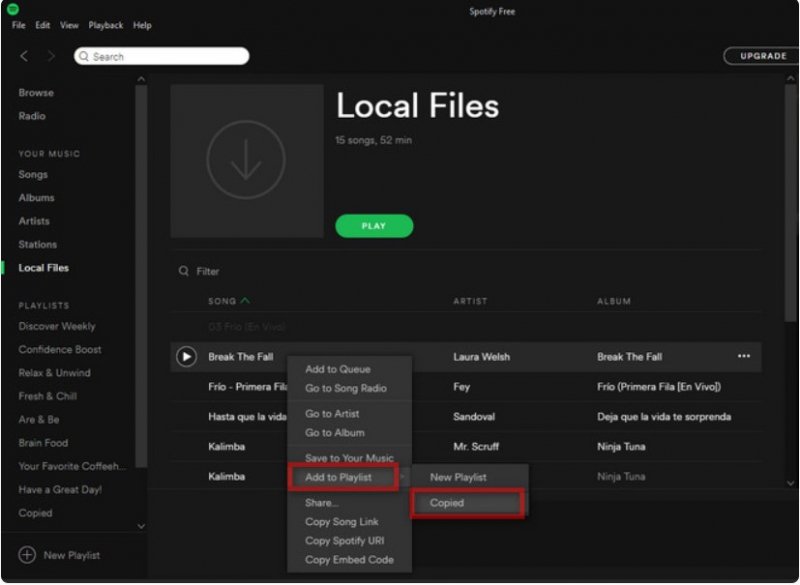
Et, la méthode pour le faire est en fait simple et facile. Vous en saurez plus dans la partie suivante de l'article.
Commençons par la discussion maintenant.
Étant l'un des passionnés de musique, nous avons toujours voulu donner une certaine signature au mélange de chansons et de musique que nous écoutons.
Plutôt que d'accepter l'arrangement tel qu'il est pour l'instant, ajouter un peu de piquant à la collection serait toujours une habitude pour tous les fous de musique, en particulier ceux du Spotify .
Parce que l'application a la fonctionnalité d'accueillir et de synchroniser les fichiers locaux, beaucoup avaient été tellement satisfaits.
Mais, comment pouvez-vous enfin ajouter des fichiers locaux à Spotify application? Voici comment – simple et rapide. Il vous suffit de suivre deux étapes pour continuer.
La première chose à faire est de choisir les fichiers locaux que vous vouliez ajouter au Spotify application. Vous pouvez le faire en vous rendant d'abord sur le bouton « Préférences » qui se trouve sous l'option « Modifier » dans la zone supérieure de la page (au cas où vous utiliseriez un Winordinateur Dows). Si vous avez un ordinateur Mac, vous pouvez voir l'option « Préférences » en appuyant sur le bouton « Spotify» menu en haut à gauche de la page.
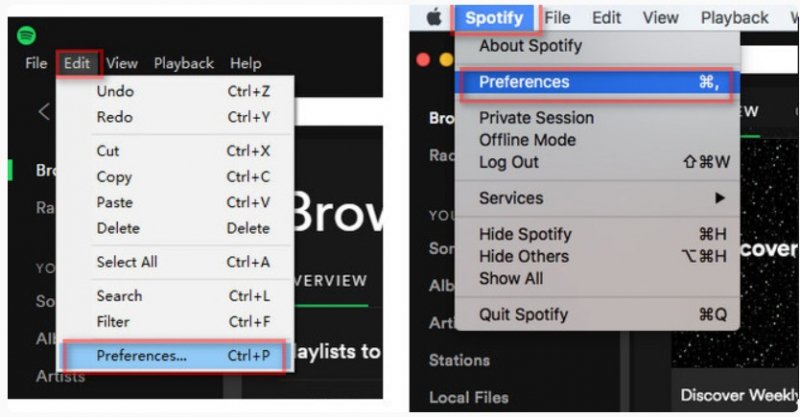
Après avoir fait ce qui précède, vous devez faire défiler vers le bas jusqu'à ce que vous trouviez le bouton «Fichiers locaux». Appuyez dessus puis sélectionnez "Ajouter une source". Ce faisant, une nouvelle fenêtre apparaîtra. Depuis cette fenêtre, vous verrez tous les dossiers dans lesquels vous pouvez choisir (les fichiers locaux à ajouter).
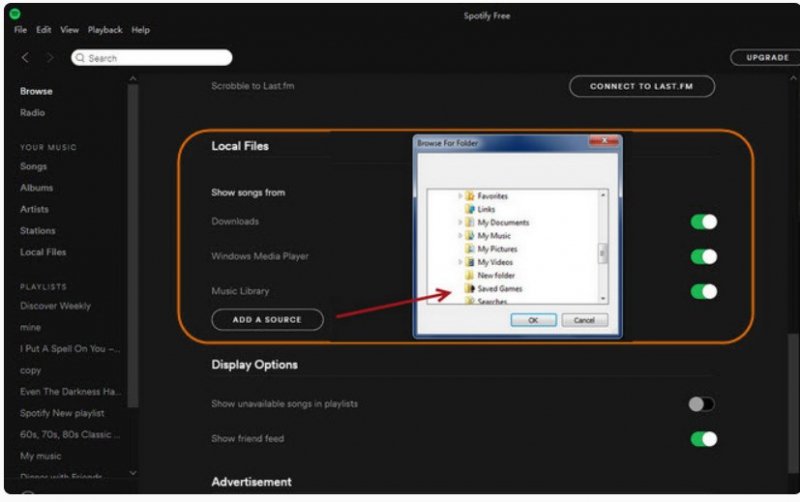
Choisissez le dossier dans lequel sont enregistrés les fichiers locaux à ajouter. Toute la musique applicable à synchroniser sera synchronisée dans l'application. Gardez à l'esprit que tous les formats audio ne peuvent pas être ajoutés à l'application. Vous pouvez ajouter des fichiers dans M4A, MP3, M4P et même MP4. Une fois terminé, toutes les chansons ou fichiers locaux ajoutés seront visibles dans le menu « Fichiers locaux » dans la partie gauche de la page.
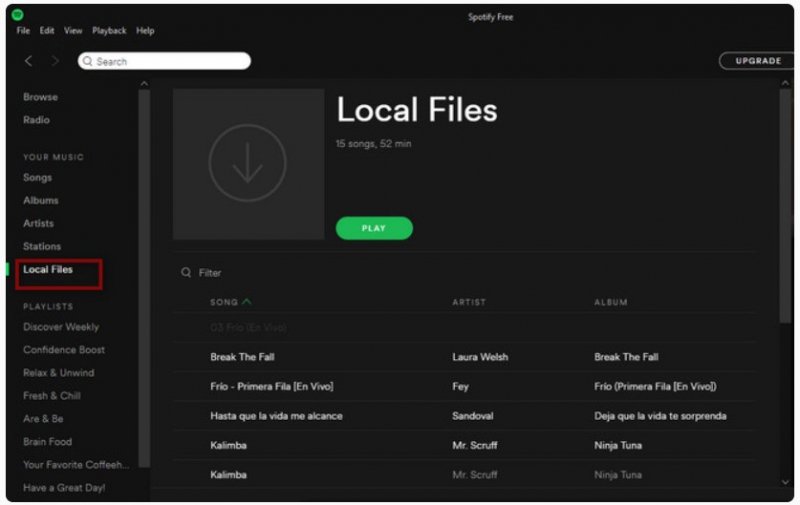
Maintenant que vous avez complètement ajouté les fichiers locaux à Spotify application, la prochaine étape que vous devez faire est de procéder à la création d’une nouvelle liste de lecture. Vous pouvez le terminer en appuyant sur le bouton « Nouvelle liste de lecture » que vous pouvez immédiatement remarquer dans le coin inférieur gauche de l'interface.
Vous pouvez indiquer un nom selon votre préférence. Vous pouvez également choisir une image de votre choix. Une fois terminé, vous pouvez simplement appuyer sur le bouton « Enregistrer » pour terminer.
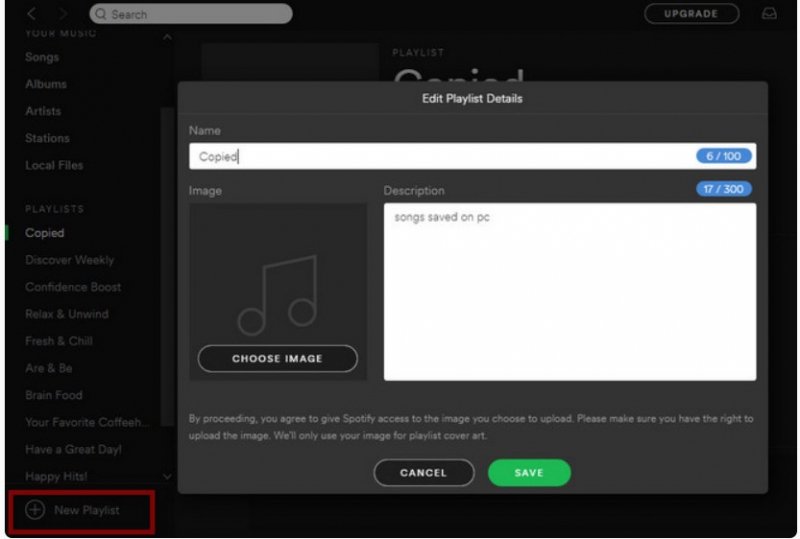
Une fois que la liste de lecture a été créée avec succès, vous pouvez maintenant vous diriger à nouveau vers l'onglet «Fichiers locaux» pour sélectionner la / les chanson (s) que vous souhaitez ajouter à la liste de lecture créée. Vous pouvez le faire en appuyant sur la chanson (clic droit), puis en choisissant le nom de la playlist créée.
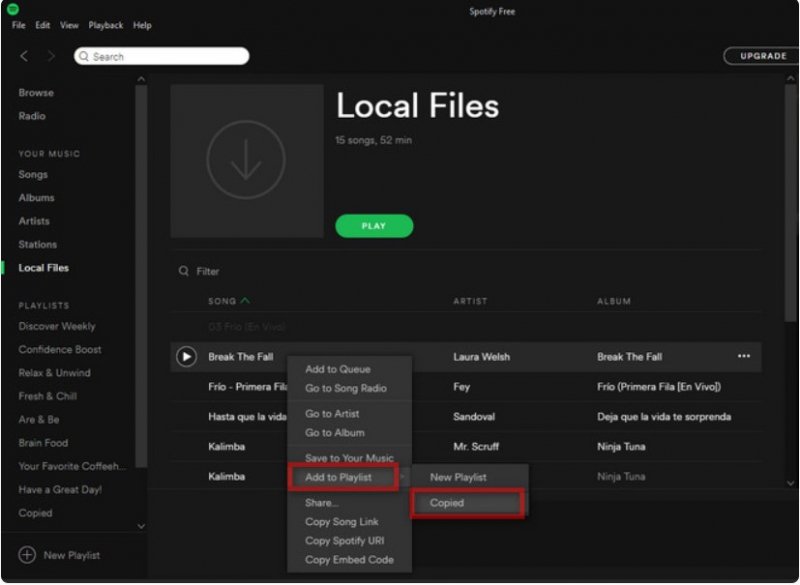
Après cela, vous pouvez maintenant profiter librement de tous ces fichiers locaux que vous avez ajoutés à Spotify. Écoutez-le quand vous le souhaitez. De plus, vous devez noter que cela n'est possible que si vous utilisez le Spotify compte Premium. Cela ne fonctionnera pas si vous utilisez un Spotify compte.
Enfin, vous apprenez maintenant à ajouter des fichiers locaux à Spotify application. Juste au cas où vous chercheriez un moyen (vice versa) d'avoir les chansons de votre Spotify playlists téléchargées et enregistrées sur votre ordinateur personnel, vous devez alors être conscient de l'idée qui serait abordée dans la troisième partie de cet article.
Téléchargement de Spotify chansons hors de l'application est un peu difficile. Pourquoi? C'est parce que les chansons dans Spotify sont DRM (Gestion des droits numériques) protégé. Cela signifie que vous ne pouvez pas conserver ces fichiers immédiatement sur votre appareil si vous le souhaitez, car la protection mentionnée empêche l'utilisateur de le faire.
Quant aux utilisateurs premium, le téléchargement pour le streaming hors ligne est possible. Cependant, ces chansons téléchargées disparaîtront une fois l'abonnement terminé. De plus, il existe également d'autres limitations qui rendraient difficile pour les utilisateurs premium de garder toutes les chansons téléchargées. Pourtant, un meilleur moyen est de s'appuyer sur une seule application logicielle avec la possibilité d'effectuer le téléchargement.
Dans cet article, nous présentons ceci DumpMedia Spotify Music Converter. Cela peut aider téléchargement de chansons et même la conversion de ceux-ci dans d'autres formats aussi longtemps que préféré par l'utilisateur. De plus, la protection DRM mentionnée sera supprimée en un instant.
Comment pouvez-vous l'utiliser? Voici un guide simple pour votre référence.
Téléchargement gratuit Téléchargement gratuit
Les détails supplémentaires mentionnés sont les suivants.
Tout d'abord, vous devez avoir ceci DumpMedia Spotify Music Converter installé sur votre ordinateur personnel. Une fois terminé, lancez-le et ouvrez-le pour procéder à l'ajout des chansons à convertir et à télécharger. Vous pouvez soit ajouter manuellement les chansons, soit en les faisant simplement glisser-déposer. Notez que vous pouvez en ajouter un tas si vous en avez l'intention.

Une fois les chansons ajoutées, vous devez maintenant choisir le format de sortie dans lequel les chansons doivent être converties. Vous pouvez en choisir une parmi celles disponibles en cliquant sur le bouton «Convertir toutes les tâches en» dans la partie la plus à droite de la page. Vous devez également indiquer le chemin de sortie en cliquant sur le bouton «Parcourir» dans la partie inférieure de l'écran.

Une fois que vous avez terminé les deux premières étapes, enfin, vous pouvez appuyer sur le bouton «Convertir» que vous pouvez voir dans le coin inférieur droit de l'écran. Cela terminerait le processus.

Après quelques minutes, vous vous attendez à ce que la chanson convertie soit facilement accessible dans le dossier que vous avez spécifié à la deuxième étape. Vous ne devrez attendre que quelques minutes car le processus de conversion et de téléchargement est trop rapide.
Il est facile d'ajouter des fichiers locaux à Spotify l'application est trop facile, non ? Vous pouvez le faire en suivant simplement le guide présenté dans la deuxième partie de cet article. Il vous suffit de suivre chaque étape pour ajouter avec succès tous les fichiers locaux destinés à l'application.
En plus de ce qui précède, vous avez également pu découvrir un outil qui peut convertir et télécharger le Spotify chansons que vous aimez en un clin d'œil. Avec l'utilisation de ce DumpMedia Spotify Music Converter, vous pouvez traiter autant de Spotify chansons que vous voulez. Faites-les convertir dans un autre format, puis téléchargez-les pour un streaming hors ligne sans vous soucier des frais d'abonnement et de la connexion Internet.
En dehors de ce qui précède, avez-vous des idées en tête concernant le sujet de discussion. Vous pouvez avoir tous ceux écrits dans la section commentaires ci-dessous.
